WhatsAppデータをHuaweiからAndroidに転送
私たちは皆、人生を変えるために古いものを取り替えたいと思っています。 同様に、古いHuawei電話を新しい電話に交換することを計画している可能性があります。 現在、Huaweiで間もなく登場する「HarmonyOS」のために、人々はHuaweiから他のAndroidに切り替えています。 しかし、WhatsAppは無視する必要のあるアプリのXNUMXつになっているため、HuaweiからAndroidにWhatsAppデータを転送する方法について心配しています。 私たちはそれを公式および個人的な目的で使用します。 そのため、古い電話にデータを残すことはできません。 HuaweiからAndroidにデータを転送する方法を知るために読み続けてください。
パート1:WhatsAppデータをhuaweiからAndroidに転送するためのワンクリックツール
GoogleドライブまたはAndroidローカルバックアップ機能を介してHuaweiから他のAndroid携帯にWhatsAppを転送することを試みることができますが、どちらにも制限があります。 そして、私たちは皆、無制限の機能を楽しみたいと思っています。 それは最高のツールを通してのみ可能です。 DrFoneTool-WhatsApp転送。 このツールはWondershareを利用しています。 それはあなたがあなたのWhatsAppデータをあるAndroid携帯から別のAndroid携帯へ、iPhoneからiPhoneへ、iPhoneからAndroidデバイスへ直接転送することを可能にします。 さらに、この素晴らしいアプリを使用して、WhatsAppメッセージをバックアップおよび復元できます。 すべてのIOS/AndroidデバイスとMAC/Winバージョンをサポートします。
主な特長:
- WondershareDrFoneTool-WhatsAppTransferツールにはユーザーフレンドリーなインターフェースがあります。 つまり、誰でも簡単に使用して、WhatsAppデータをあるデバイスから別のデバイスに転送できます。
- ワンクリックで、WhatsAppメッセージ、ビデオ、写真をXNUMXつの電話から別の電話に転送できます。
- WhatsAppとWhatsAppBusinessの間でWhatsAppデータをすばやく転送します。
- このアプリでは、Kik、WeChat、Vibes、Lineのデータを転送、バックアップ、復元することもできます。
- このアプリは、データ暗号化と高度な不正防止を介してすべてのデータを保護します。 これは、それが最高のアプリであることを証明し、競合他社に勝つためにも役立ちます。
ステップバイステップのチュートリアル:
次のステップバイステップのチュートリアルでは、Wondershare DrFoneTool-WhatsApp転送を使用して、HuaweiからAndroidにデータを転送する方法を説明します。 各ステップは非常に重要であり、目的の出力を得るために順守する必要があります。
ステップ1:両方のデバイスをPCに接続します
まず、コンピューターにDrFoneToolWhatsAppTransferソフトウェアをインストールして開きます。 「WhatsAppメッセージの転送」オプションを選択して、WhatsAppデータをHuaweiからAndroidに転送します。 送信元の電話(Huawei)と宛先の電話(Android)を接続して、次のプロセスを開始します。

ステップ2:あるデバイスから別のデバイスへのWhatsAppデータの転送を開始します
両方の電話の発信元と宛先の位置が正しいことを確認してください。 そうでない場合は、「フリップ」オプションをクリックして位置を入れ替えることができます。 次に、「転送」をクリックしてプロセスを開始します。
注意: 転送プロセス中に、宛先デバイスからの既存のWhatsAppデータが消去されます。 したがって、もしあれば、それがもう必要ないことを確認してください。 その後のみ、プロセスを続行します。

ステップ3:WhatsApp転送プロセスを完了します
プロセス中は、ケーブルを振ったり、デバイスを接続したままにしないでください。 プロセスは数秒で完了します。 転送プロセスが完了すると、ターゲットデバイスでWhatsAppアカウントの使用を開始できます。
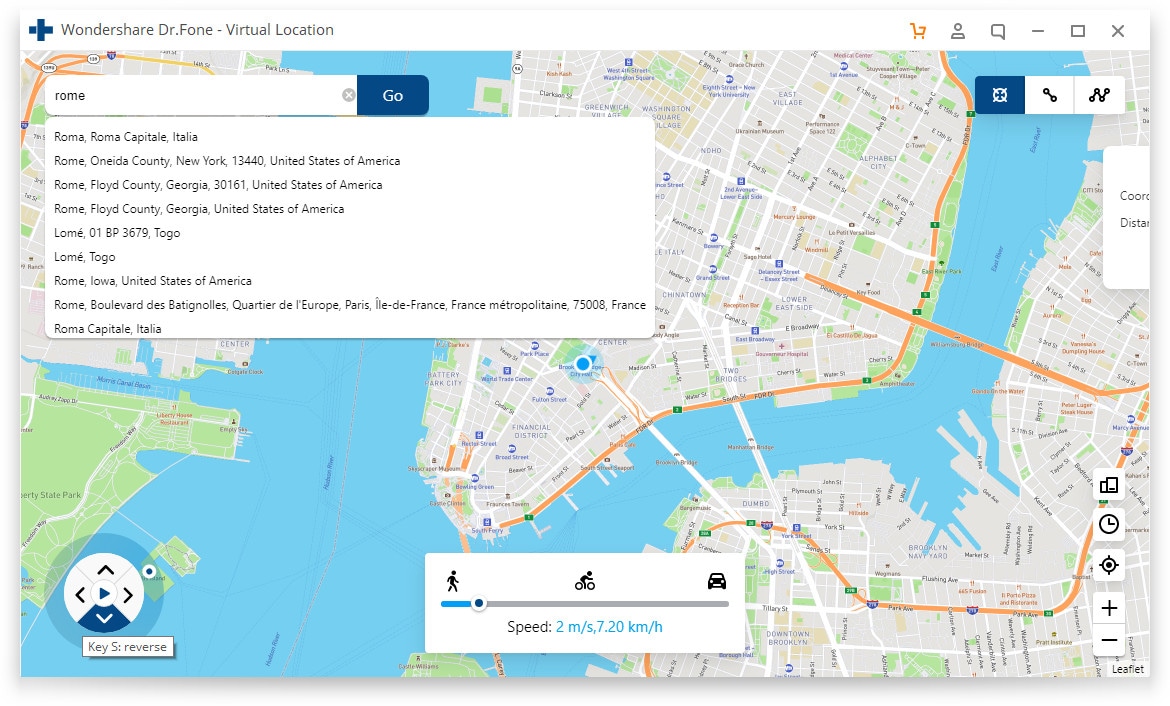
パート2:Googleドライブを介してHuaweiからAndroidにWhatsAppメッセージを転送する方法
グーグルは「グーグルドライブ」と呼ばれる特別な機能を提供しました。 Googleドライブには、WhatsAppチャット、ボイスメッセージ、ビデオ、写真を保存できます。 これは、WhatsAppをHuaweiから他のAndroid携帯に転送する最も簡単で迅速な方法のXNUMXつです。
プロセスの前に、WhatsAppデータのバックアップを作成するのに十分なスペースがGoogleドライブにあることを確認してください。 また、同じGoogleアカウントで両方の電話にログインします。 ここで、WhatsAppメッセージをあるデバイスから別のデバイスに転送するには、次の手順に従う必要があります。
ステップ1: 古いHuawei電話でWhatsAppを起動します。 次に、右上隅の3つのドットをクリックして、「設定」を開きます。 「チャット」>「チャットバックアップ」をタップします。
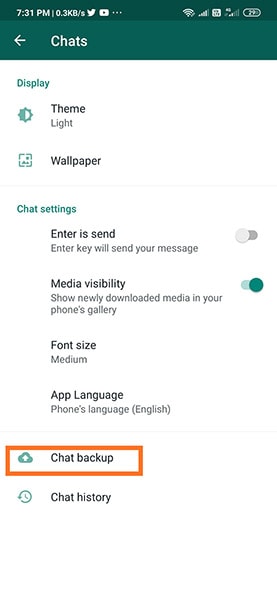
ステップ2: 「バックアップ」をクリックしてプロセスを開始します。 バックアップのサイズにもよりますが、これには数秒かかります。
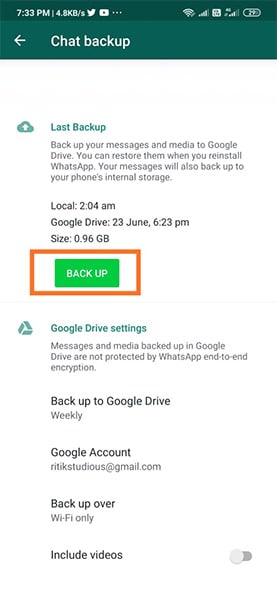
ステップ3: ターゲットのAndroid携帯にWhatsAppをインストールします。 携帯電話番号を確認してください。 その後、アプリはGoogleドライブからのバックアップを自動的に検出します。
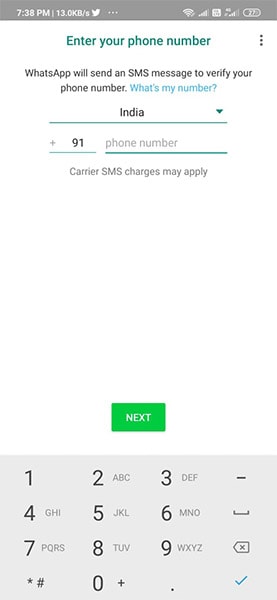
ステップ4: 「復元」ボタンをクリックするだけで、バックアッププロセスを開始できます。 出来上がり! あなたの真新しいAndroid携帯電話はWhatsAppの完全なデータを使用する準備ができています。
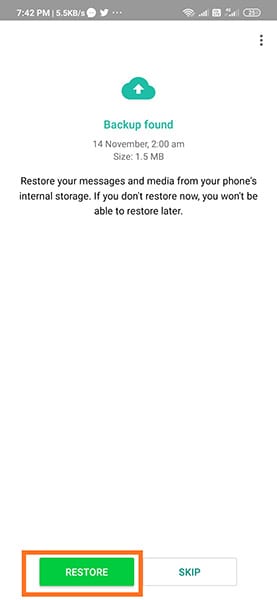
パート3:BackupTransを介してHuaweiからAndroidにWhatsApp写真を転送する
「HarmonyOS」の発表により、人々はHuaweiから他のAndroid携帯に切り替えていることは誰もが知っています。 しかし、彼らはWhatsAppデータについて心配しています。 あなたがその一人であるなら、心配しないでください。 次に、バックアップトランスソフトウェアが作成されます。 これにより、XNUMXつのAndroidデバイス間でWhatsAppをシームレスに転送できます。 また、WhatsAppデータをいつでもバックアップおよび復元できます。
バックアップトランスを介してHuaweiからAndroidにWhatsAppを転送するには、いくつかの手順に従う必要があります。
ステップ1: コンピューターにBackuptransAndroidWhatsAppTransferソフトウェアをインストールして起動します。 次に、両方のAndroidデバイスをPCに接続します。 ファーウェイの受話器にダイアログボックスが表示されます。 パスワードなしで「データのバックアップ」をタップします。 ソフトウェアに戻り、「OK」をクリックしてプロセスを開始します。 すべてのWhatsAppチャット履歴がPCに表示されます。
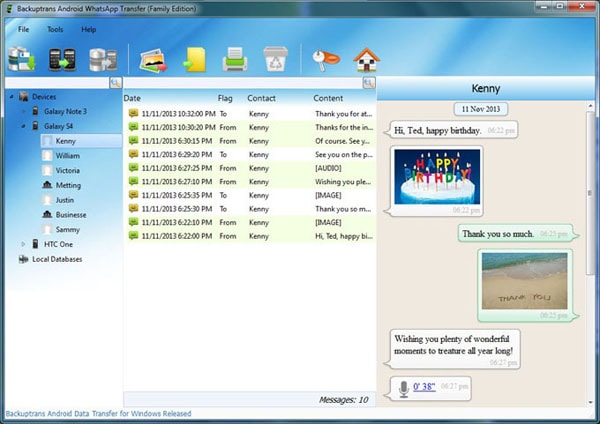
ステップ2: 次に、Androidリストを右クリックします。 「Androidメッセージを他のAndroidに転送する」をタップします。
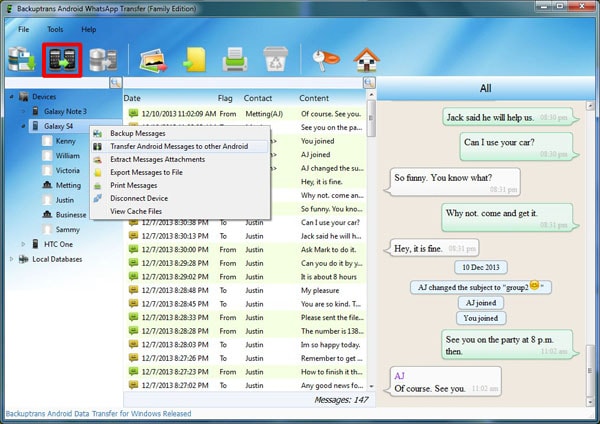
ステップ3: WhatsAppデータを転送するAndroidデバイスを選択します。 「確認」ボタンをタップします。 おめでとうございます。WhatsAppのすべてのデータが新しいデバイスに転送されました。
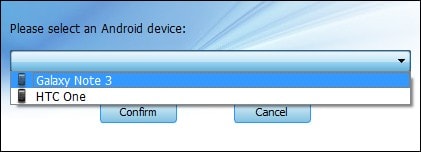
パート4:ローカルバックアップを介してHuaweiからAndroidにWhatsAppデータを転送する
Androidスマートフォンは、WhatsAppデータ用にスマートフォンのローカルディスク内に自動的にフォルダーを形成します。 この自動ローカルバックアップは毎日開催されます。 だから、あなたは気にする必要はありません。 そのフォルダを新しいAndroidフォンにコピーするだけです。 次に、同じ番号でWhatsAppアカウントにログインします。
ローカルバックアップを介したHuaweiからAndroidフォンプロセスへのWhatsAppデータの転送について詳しく教えてください:
ステップ1: HuaweiデバイスでWhatsAppの「設定」オプションを開きます。 次に、スクロールして「チャット」>「チャットバックアップ」>「バックアップ」をクリックします。 「バックアップ」機能は、WhatsAppデータの即時バックアップを開始します。 バックアップの完了後、デバイスからWhatsAppを削除します。
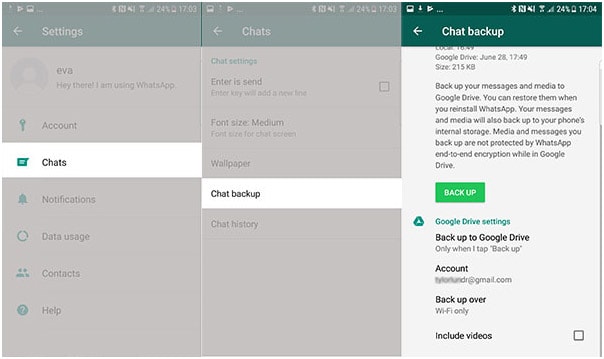
ステップ2: Huaweiハンドセットのローカルストレージに移動します。 「WhatsApp」フォルダを開きます。 「データベース」フォルダをクリックします。 最新のバックアップファイルをコピーして、ターゲットデバイスに移動します。
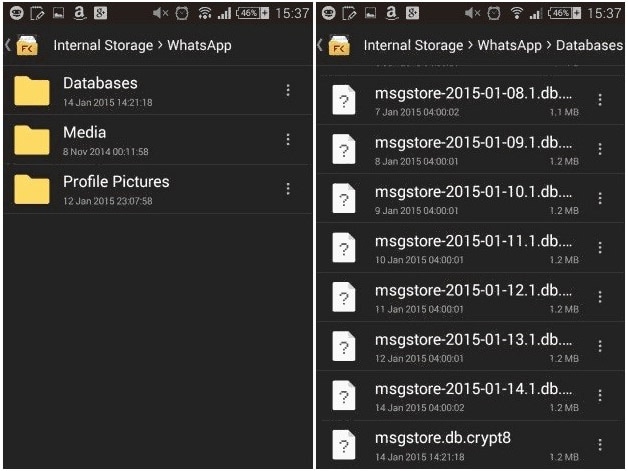
注意: コピーしたデータを、ターゲットデバイスの「WhatsApp」フォルダーの下にある「Databases」フォルダーに移動します。
ステップ3: 同じ番号で新しい電話にWhatsAppを再インストールします。 セットアップを完了します。 アプリは自動的にローカルバックアップを検出します。 「復元」をクリックして、WhatsAppデータを軌道に乗せます。
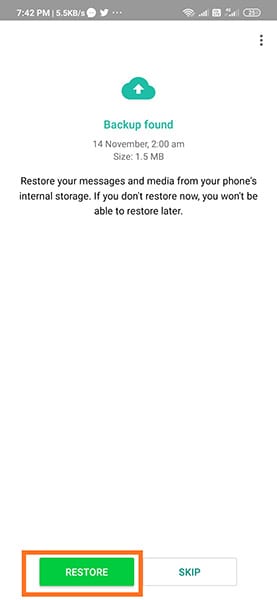
最後の言葉
それだけです、みんな! これまでに、WhatsAppデータをHuaweiからAndroidに転送するさまざまな方法について学習したことを願っています。 上記の方法の中で、part1は最も高速で効率的な方法のXNUMXつです。 DrFoneToolソフトウェアを試して、シームレスで思い出に残る体験を感じ、友達にもお勧めします。
最後の記事